Business Analyst は、ターゲット マーケティング、顧客の分析、候補地選択、テリトリーの設計などのビジネスに不可欠なさまざまな目的で使用される、ArcGIS の拡張ソリューションです。ウィザード形式のソフトウェアとアプリケーションにバンドルされたデータがインストールされ、すぐに使用できます。毎年更新される人口統計データ、全国規模のビジネス データ ポイント、ショッピング センター、道路、ジオコーディング ロケーター、運転時間解析、および顧客レポート エディターが含まれます。
ツールバー
Business Analyst には 4 つのツールバーがあります。
- [Business Analyst] - Business Analyst の中心となるツールバーで、主要な機能が配置されています。
- [カラー コード マップ] - データ変数を全国規模ですばやく簡単に表示できます。
- [テリトリー デザイン] - 販売テリトリーやフランチャイズ エリアの設計および管理に使用します。
- [Address Coder] - 顧客ポイント データのバッチ ジオコーディングに使用します。
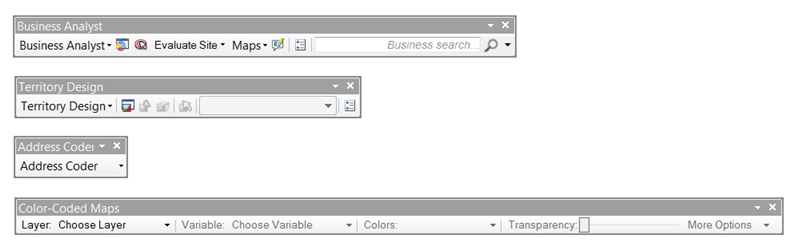
マップ ドキュメント
Business Analyst では、最初に 2 つのデフォルト マップ ドキュメント (*.mxd) がインストールされます。
- 2015 Business Analyst.mxd - 従来のベクター データに基づいた *.mxd ファイルで、カスタマイズとカートグラフィックの変更が可能です。
- 2015 Business Analyst Web.mxd - デフォルトのオンライン マップ サービスが背景マップとして含まれ、画面移動とズームをすばやく行えます。
- Business Analyst のウィザードで BDS レイヤー (標準またはカスタム データ) に追加して参照することで、任意の *.mxd や空の *.mxd を使用できます。
ウィンドウ
Business Analyst には 3 つの ArcGIS ウィンドウがあり、これらを理解しておくことが重要です。
- [Business Analyst] ウィンドウは、共通のツールやツールバーを使用する中心的な場所です。作業を管理および取得する際にも役立ちます。
- [ArcToolbox] ウィンドウでは、ウィザード形式の機能すべてにジオプロセシング ツールとしてアクセスできます。 ジオプロセシング ツールは、ワークフローの自動化やモデルまたはカスタム ツールの作成に役立ちます。
- カタログ ウィンドウに、[Business Analyst リポジトリ] という固有のセクションが追加されます。このフォルダーの場所には、保存したすべての作業、プロジェクト、レポート テンプレート、および BDS レイヤーが含まれます。
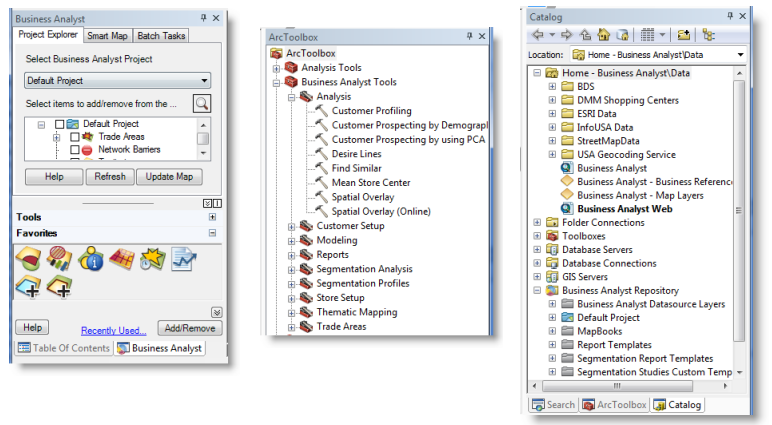
カスタム データ
Business Analyst には、独自のカスタム データを設定するためのツールが用意されています。これらを使用して、分析の実行とレポートの作成が可能です。Business Analyst のデータ形式は Business Analyst データソースと呼ばれ、BDS レイヤー (*.bds) と呼ばれることもあります。
BDS レイヤーは、さまざまな Business Analyst 機能を実行するために必要です。事前にスタイル設定されたマップ レイヤー (*.lyr) を、\Business Analyst\Data\ からすぐに追加できます。
チュートリアル データ
Business Analyst のさまざまな機能を使用できるように、チュートリアル データが用意されています。Business Analyst のインストール場所 (\Business Analyst\Datasets\Tutorial\) に、次の 3 つのファイルがあります。
- sales_locations.shp - テリトリー デザインで事務所の場所として使用されます。
- sf_custs.dbf - 顧客の場所を表すテーブル ファイルです。[顧客の設定] で顧客をジオコーディングするために使用されます。
- sf_stores.dbf - 店舗の場所を表すテーブル ファイルです。[店舗の設定] で店舗をジオコーディングするために使用されます。店舗と顧客をリンクして、さらに詳しい分析を実行できます。
Business Analyst のサービス パック
Business Analyst チームでは、ソフトウェアを継続的に改善および更新しています。公開されたバージョンに対して、内部的な機能強化と変更に関する要求に取り組んでいます。これらの修正は、サービス パックとして提供されます。最新バージョンの Business Analyst に更新するための簡単なユーティリティが用意されています。また、サービス パックを手動で更新することもできます。
Check for Business Analyst Updates を使用した Business Analyst の更新
インターネット アクセスを利用して Business Analyst の更新とサービス パックを確認する場合は、Business Analyst のプログラム メニューでこのアイテムを選択します ([スタート] → [すべてのプログラム] → [ArcGIS] → [Business Analyst] → [Check for Business Analyst Updates] の順に選択します)。現在の Business Analyst のバージョンが自動的に検出されます。更新を利用できる場合は、[ダウンロードしてインストール] をクリックします。現在のビルド番号は、Business Analyst の [初期設定] → [一般] タブの順に選択して確認できます。
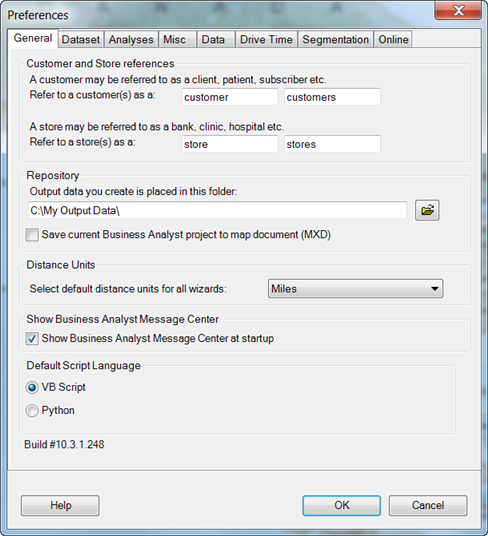
Esri Resource Center からの手動による Business Analyst の更新
ローカル セキュリティ プロトコルにより Business Analyst の自動更新ユーティリティを実行できない場合は、Esri Resource Center からサービス パックをダウンロードして、ローカルでパッチを実行できます。「Business Analyst サービス パック」ページの手順に従ってください。